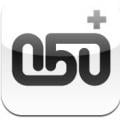格安のSSDと価格が高いのはどう違う?SSDの選び方


SSDの特徴
SSDはHDDと同じようにデータを記録できる媒体です。パソコンの内蔵ドライブとして使用したり、USBで外付けドライブとして使用したりします。
また、HDDと比べて小型軽量なのが特徴です。物理的な可動部分がなく、使用中に音がほとんど出ません。HDDと違って、SSDなら強い衝撃を受けてもデータが読み取れなくなることが少ないのもメリットです。
データの読み込みや書き込みも、HDDと比べると非常に高速です。そのため、最近のパソコンではHDDを搭載せずSSDを搭載する製品が増えています。HDDを搭載しているパソコンでも、SSDに交換可能です。
ただし、容量あたりの価格はHDDよりも高めです。
SSDの構造
SSDの内部は、NANDフラッシュメモリ、DRAM、コントローラーの3つの部品から構成されています。
このうちNANDフラッシュメモリがメインとなる部分です。データもNANDフラッシュメモリに保存されています。
DRAMは、NADフラッシュメモリにデータを書き込んだり読み出したりする際に一時的にデータを格納する役割を果たすパーツです。DRAMは全てのSSDに搭載されているわけではありません。DRAMが搭載されている製品なら性能が底上げされます。
コントローラーはSSD全体の動作を司る部分です。CPUのような役割を果たしています。
ストレージの規格
SSDには主に次のような規格があります。
SATA接続
SATA接続はHDDと同じ接続端子を備えているSSDです。HDDと同じようにして交換や増設ができます。
デスクトップとノートパソコンの両方で使用可能です。多くのメーカーでSATA接続のSSDを製造販売しており、一般に広く出回っています。
データの転送速度は300〜500MB/s程度です。HDDと比べると明らかに速いと実感できます。
NVMe接続
NVMe接続は、比較的最近のデスクトップパソコンで使用できる規格です。SATA接続のSSDよりもさらにデータの転送速度が速いのが特徴で、2,000〜6,000MB/s程度の速度で転送できます。
ただしSATA接続のSSDよりも価格が高額で、発熱しやすいのもデメリットです。また、速度の数値は驚愕的ですが、体感的な速度はSATA接続のSSDとあまり変わりません。実際に使用していて、SATA接続との違いを実感できないことも多いです。
内蔵SSDと外付けSSD
SSDには内蔵SSDと外付けSSDがあります。このうち、パソコンに取り付けるのが内蔵SSDです。HDDから交換したい場合や増設したい場合などには、内蔵SSDを使用しましょう。
外付けSSDは、USBで接続するSSDのことです。外付けSSDと違ってコンセントを使用する必要はなく、パソコンのUSBポートに接続するだけで使用できます。データを持ち歩きたい場合や、必要なときのみ接続して使用したい場合に便利です。
メモリのタイプ
SSDのNANDフラッシュメモリにはセルと呼ばれる小さな箱が敷き詰められています。そのセルの中にデータを記録する仕組みです。そして、1つのセルの中に記録できるデータの数により、次のようなタイプに分かれています。
SLC(シングルレベルセル)
SLCは1つのセルの中に2つのデータしか入れられないタイプです。そのため、あまり多くのデータを保存することができません。その一方で、耐久性が非常に高く速度も非常に速いのが特徴です。
SLCで容量を増やすにはNANDフラッシュメモリの面積そのものを増やす必要があり、価格は非常に高額です。そのため、一般にはほとんど流通していません。一部の企業で業務用に使われている程度です。
MLC(マルチレベルセル)
MLCは1つのセルに4つのデータを記録できます。SLCの2倍の容量です。耐久性や速度に関してもSLCに次いで優れています。価格の高い製品に多いですが、SLCほどではありません。業務用で使われているケースが多いですが、一般向けの製品も販売されています。
一般ユーザーから見て、価格は高くても高品質で安心できる製品という位置づけです。そのため、システムドライブに使用したり、大事なデータを保存したりするのに向いているでしょう。
TLC(トリプルレベルセル)
TLCは1つのセルに8つのデータを記録できるNANDフラッシュメモリです。一般にもっとも広く流通しているタイプで、パソコンの内蔵ドライブや外付けSSDなどによく使用されています。
価格と性能のバランスも良く、他のタイプのSSDと比べるとコストパフォーマンスが良いといえるでしょう。
ただし、製品によって性能差が大きいです。MLC並に耐久性の高い製品もあれば、購入からあまり日が経っていなくても不具合を起こしてしまう製品もあります。
QLC(クアッドレベルセル)
QLCは1つのセルに16個のデータを記録できるNANDフラッシュメモリです。1つのセルに記録するデータが多い分だけ低価格を実現しています。しかし、データがぎゅうぎゅう詰めの状態で保存されるため、耐久性が犠牲になっているのが特徴です。データの転送速度に関してはMLCやTLCと比べてあまり差がありません。
PLC(ペンタレベルセル)
PLCは1つのセルに32個のデータを記録できるNANDフラッシュメモリです。QLC以上にぎゅうぎゅう詰めの状態でデータが保存されます。耐久性もQLCを下回る程度です。
現在のところ、一般に販売されているSSDでPLCを使用しているものはありません。
TBW
TBWはSSDに書き込み可能なデータの総量を示す数値です。
SSDはデータを書き込むごとに少しずつ劣化していきます。そして、これまで書き込んだデータの合計容量がTBWの数値に達すると、寿命を迎える仕組みです。
TBWの数値が大きいSSDほど耐久性も高いということになります。SSDを購入する際にTBWの数値を見ておけば使用可能な年数の目安にもなるでしょう。
また、書き込みデータ容量がTBWの数値を超えていると、保証期間内でも保証対象外になることもあります。
SSDの選び方
SSDを購入する際には、次のような点をチェックしておきましょう。
MLCかTLC
NANDフラッシュメモリは、MLCかTLCが使われているものを選ぶのがおすすめです。長く使う用途や、書き込み頻度の高い用途に使う用途の場合にはMLCが望ましいでしょう。特にこだわりがなければTLCで問題ありません。
QLCは耐久性が低いため避けるのが無難です。短期間で交換が必要になり、かえってお金がかかってしまうこともあります。
容量には余裕を持たせて選ぶ
SSDはデータを書き込む箇所が分散されるようになっていますが、容量がギリギリだとどうしても同じ箇所に集中してしまいます。そのため、特定の箇所の書き込み回数が多くなり、寿命も短くなりやすいです。容量に余裕のあるSSDを使う方が長持ちします。
迷った場合には、容量が1段階上の製品を選びましょう。
極端に安い製品はリスクが高い
通販サイトなどで探してみると、非常に安いSSDも見つかります。しかし、無名メーカーなどで極端に安いSSDは耐久性が低い場合が多いです。メモリのタイプが表記されていないこともあります。すぐに使えなくなってしまうリスクもあるため、極端に安い製品は避けた方が無難でしょう。
また、保証期間が設けられている製品だと安心して購入する人もいるかもしれません。しかし、実際に返金や交換の手続きをするのには手間がかかります。
SSDが寿命を迎えるとどうなるのか
SSDが寿命を迎えると、突然認識しなくなる場合もありますが、徐々に不具合が出てくることも多いです。そのため、寿命と思われる兆候が出てきたら、データのバックアップを取り、新しいSSDに交換しておきましょう。
よくあるのは、転送速度がこれまでよりも遅くなるというケースです。一時的なものではなく、パソコンを再起動しても、読み込みが遅いままなら、寿命の可能性を疑いましょう。
また、フリーズしやすくなったり、突然のシャットダウンやブルースクリーンエラーなども増えてきます。
SSDが寿命を迎えて認識されなくなると、データも失われてしまいます。システムドライブに使用している場合には、パソコンの起動もできなくなってしまうため、早めに対処しておくことが大切です。
まとめ
SSDにはNANDフラッシュメモリが使われており、そのタイプによって性能に大きな差があります。価格差もNANDフラッシュメモリの違いによる面が大きいです。
QLCのSSDは、安く買えますが耐久性が低いため、あまりおすすめできません。TLCなら一般に広く出回っており、大半の製品は安心して使用できます。MLCならさらに耐久性が高めです。
大事なデータを保存するSSDなら、価格よりも性能や耐久性を重視して選ぶのがおすすめです。
Copyright © 2023 iedge All Rights Reserved.
最新IOTテクノロジーを用いた防犯セキュリティーシステムや家電設備を搭載したスマートホーム(スマートハウス)情報をお届け。まだ日本では未発表のアプリやデバイス/ガジェットも全公開します。
ウェブサイト: https://www.iedge.tech/
- ガジェット通信編集部への情報提供はこちら
- 記事内の筆者見解は明示のない限りガジェット通信を代表するものではありません。